Как да отворите командния ред в windose 7
Команден ред в Windows, рано или късно да бъде полезна на всеки потребител. Ето защо, ние се опише подробно как си кауза и приложи на практика. Насладете се на предимствата на тази операционна система е лесна за управление метод веднага.
Как да се обадя на командния ред в windose 7?
В "Седем", както и в предишните повторения на Windows, в командния ред е в обичайния си място (но в Windows 10, той ще трябва да намери друг начин). Има няколко начина да се започне от най-простите до възможността за достъп до конзолата от някоя папка. Най-запомнящите се работи по следния начин:
- "Старт" -> "Всички програми";
- изберете "Стандарт" в списъка намираме "команден ред";
- да работи с администраторски права - кликнете върху елемента и щракнете с десния бутон в контекстното меню, изберете желания;
- не за търсене на командния ред сред програми, можете да въведете името в търсенето на и го изберете сред резултатите.
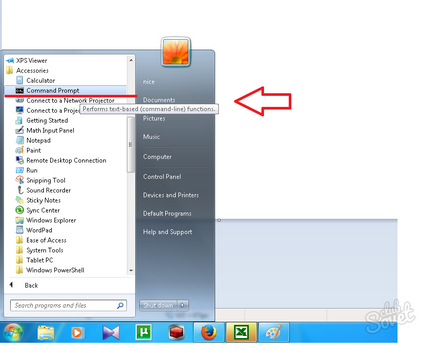
Създаване на пряк път към командния ред в windose 7
"Console" е програма за Windows, както и всеки друг. Разполага със собствена папка и на определено място в директориите на Windows / System32 (за 32-битова операционна система) и Windows / SysWOW64 (в случая на 64-битова версия). Следователно, можете да намерите в командния ред там, тече процес cmd.exe като администратор, както е описано по-горе, или да създадете пряк път, който ще се намира на удобно място за потребителя (например на работния плот). Ние правим това, както следва:
- В файл папка cmd.exe споменато по-горе, щракнете с десния бутон на мишката и изберете "Създаване на пряк път";
- преместване на прекия път на работния плот или плъзнете файл cmd.exe, държейки в същото време с десния бутон (също да създаде пряк път);
- чрез контекстното меню отидете в свойствата на прекия път, изберете бутона "Разширени" след;
- в менюто, което се появява, оставете отметката срещу позицията "Изпълнявай като администратор" (това ще елиминира нуждата от цялото време, за да кликнете върху съответния елемент в контекстното меню).
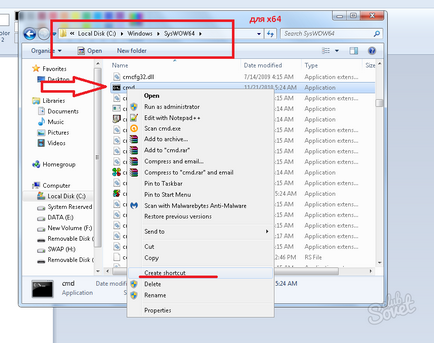
Command Prompt в Windows 8
Принципът на командния ред старта в "осем" едни и същи, и дори ако нямате нищо против обичай плочки интерфейс. В полето за търсене, в началния екран се въведе думата "командния ред", след това изберете програмата в резултата са открити. Иновациите са докосвали клавишни комбинации - намерете командния ред сега лесно в менюто, което се отваря бутони Win + X. Тя започна с десния бутон върху бутона Start (можете да изберете да започнете с или без корен).
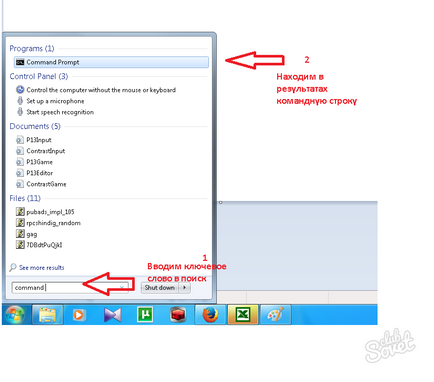
Допълнителни начини за отваряне на командния ред за всички версии windose
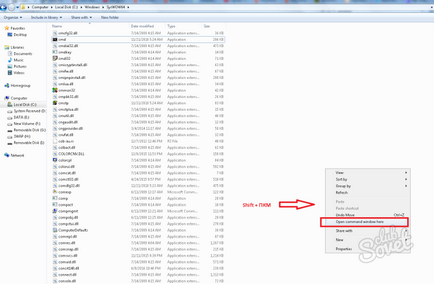

Много хора смятат, че работата с командния ред - наследството само програмисти. Това не е така. Апел към този програмен продукт може да се изисква и нормалния потребител компютър. Команден ред "свързва" ви и операционната система на вашето оборудване. С въвеждането на определени команди, можете да изпълнява различни задачи в офиса. Пълният обхват на правата върху редица действия имат само администратора, така че [...]

Тъй като ние подготвени материалът ще говорим за това как евентуално да се отървете от доста неприятен проблем - невъзможност да се започне работа с операционни системи се дължи на факта, че кодът от Microsoft акаунт или местен запис е забравил или изгубил. За Windows 7 и 8 има доста прост метод нулиране на кода, който е подходящ дори за начинаещ компютърен потребител. [...]

Най-лесният начин да си спомнят за забравена парола - се опита да си го върне с помощта на подсказка, която се показва в близост до формуляра за участие на началния екран. Ако няма начин да направите това (или бакшиш не е инсталиран), следните ефективни съветите по-долу. 1 Забравена парола софтуер Най-лесният начин да получите паролата от който и да е "uchetki", включително и на администратора - това е [...]

Има различни начини за премахване на операционната система от твърдия диск на компютъра. всички те зависят от конкретните характеристики на операционната система, инсталирана и желания краен резултат. По-долу ще опишем най-често срещаните задачи когато премахнете Windows 7. 1 Премахни windose 7 от компютъра, когато инсталирате различна система Ако ще да се раздели с текущата операционна система, които искат да го замени с друг, специален [...]

Въпреки факта, че папката AppData се нарича системата, достъпът до него понякога просто трябва средностатистическият потребител на персонален компютър. Фактът, че този раздел се пази много информация за инсталираните игри, приложения, програми. Понякога трябва да се премахне файловете, които не са необходими инструменти, а понякога дори да конфигурирате всички игри в тази папка. В този [...]
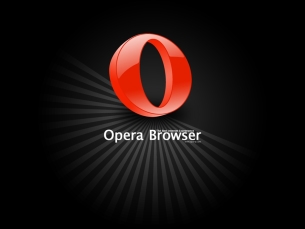
Opera е една от водещите браузъри за броя на потребителите в света. Причините за това е достатъчно: функционален интерфейс, възможност за редактиране на миниизображенията потребител, интегрирани в браузъра функционален зареждане на ОС на голям брой на плъгини и др 1 Ако изберете сред многото браузъри Opera уеб браузър, и искате да отворите браузъра, за да започнем с това, уверете се, че той е инсталиран на вашия компютър. Browser [...]

По подразбиране, Windows 7, за да се предотврати внасянето на каквито и да било промени в системните папки на неопитни потребители, скрити всички важни папки. Но понякога е необходимо, за да ги видим. Така например, също вируси обикновено се установява в скритите папки. Има два начина, чрез които можете да направите всички папки отворен. 1 За да отворите скрити папки в Windows 7 - [...]
